토마토 서버 접속 방법 1 (추천) |
ARK실행 > 서버찾기 > 하단 왼쪽 [세션 필터] 탭에 비공식을 선택, 상단의 [게임 방식]이 모든 모드들 또는 PvE로 선택되어 있는지 확인 후, 서버 목록에서
<[PvE] 토마토 N서버>
[PvE] 토마토 N1: 랜드 (ARKTS.NET)
[PvE] 토마토 N2: 센터 (ARKTS.NET)
[PvE] 토마토 N3: 스코치드 (ARKTS.NET)
[PvE] 토마토 N4: 라그 (ARKTS.NET)
[PvE] 토마토 N5: 에버 (ARKTS.NET)
[PvE] 토마토 N6: 익스 (ARKTS.NET)
[PvE] 토마토 N7: 발게로 (ARKTS.NET)
[PvE] 토마토 N8: 제네 (ARKTS.NET)
[PvE] 토마토 N9: 크리스탈 (ARKTS.NET)
<[PvE] 토마토 E서버>
[PvE] 토마토 E1: 랜드 (S4) (ARKTS.NET)
[PvE] 토마토 E4: 라그 (S4) (ARKTS.NET)
[PvE] 토마토 E5: 에버 (S4) (ARKTS.NET)
[PvE] 토마토 E6: 익스 (S4) (ARKTS.NET)
[PvE] 토마토 E8: 제네1 (S4) (ARKTS.NET)
[PvE] 토마토 E9: 크리스탈 (S4) (ARKTS.NET)
[PvE] 토마토 E10: 제네2 (S4) (ARKTS.NET)
[PvE] 토마토 E11: 로아 (S4) (ARKTS.NET)
[PvE] 토마토 E12: 피요 (S4) (ARKTS.NET)
를 직접 찾아 접속하시거나, 상단의 [서버명 검색필터]에서 토마토를 검색하시고 서버 목록에서 확인 후 접속하시면 됩니다.
[세션 필터] 탭에 공식 서버, 공식 구식 서버, 비-전용 세션(NON-DEDICATED SESSIONS), 나의 생존자, 즐겨찾기, 친구들, 랜(LAN) 선택은 토마토 서버가 서버 목록에 보이지 않을 수 있습니다. 공개 서버이기 때문에 암호로 보호된 세션 표시도 체크 해제하셔야 합니다.
토마토 서버를 즐겨찾기 추가(★) 해두시면 [세션 필터]에서 즐겨찾기 선택 후 편하게 접속하실 수 있습니다.
토마토 서버 접속 방법 2 (+해외 접속 시) |
스팀 실행 상태에서 웹브라우저 창이나 실행창(윈도우+R키)을 띄우시고 다음 IP 주소를 복사하셔서 입력해보세요.
<[PvE] 토마토 N서버>
[랜드] steam://connect/220.126.144.204:27015
[센터] steam://connect/110.47.136.190:27015
[스코치드] steam://connect/220.126.144.204.204:27017
[라그] steam://connect/220.126.144.204:27019
[에버] steam://connect/110.47.136.190:27017
[익스] steam://connect/220.126.144.204:27021
[발게로] steam://connect/110.47.136.190:27019
[제네] steam://connect/220.126.144.204:27023
[크리스탈] steam://connect/180.229.222.109:27131
<[PvE] 토마토 E서버>
[랜드] steam://connect/58.78.187.26:27015
[라그] steam://connect/58.78.187.26:27021
[에버] steam://connect/58.78.187.26:27023
[익스] steam://connect/58.78.187.26:27025
[제네1] steam://connect/58.78.187.26:27029
[크리스탈] steam://connect/58.78.187.26:27031
[제네2] steam://connect/58.78.187.26:27033
[로아] steam://connect/58.78.187.26:27035
[피요] steam://connect/58.78.187.26:27037
아크 자동 실행 후 접속 시도됩니다.
또는, '토마토 서버 > 서버 상태 (ON/OFF)' 메뉴에서 해당 서버를 클릭한 후 나오는 새창에서 우측 [Connect] 버튼을 누르시면 접속 가능합니다.
서버 접속시 연결 시간 초과가 떴을 때 |
오류가 떠도 새로고침을 하신 후 계속 참가를 클릭해서 시도, 또는 스팀 재 접속 후 시도해보세요.
3~4번 정도 재시도하시면 접속 가능합니다.
연결 시간 초과가 뜨는건 아크 모드 서버에 있는 고질적인 설치 오류로 여러번 시도하시면 들어오실 수 있습니다
토마토 서버가 서버 목록에 보이지 않을 때 |
1. 서버 상태 확인 & 디스코드 서버오픈 알림 확인 & 오픈채팅방 확인 등 서버가 켜져 있는지, 꺼져 있는지 확인해주세요.
서버가 꺼져있다면 서버 목록에 토마토 서버가 보이지 않습니다.
2. 서버 버전과 본인의 클라이언트 버전의 한자릿 수가 달라, 일치하지 않는 경우입니다. (예: 247.8 =/ 248.5)
소수점 자리 수는 달라도 괜찮습니다. 스팀 재 시작 후 클라이언트를 업데이트해보세요.
흔히 스팀 자동 업데이트로 클라 버전이 서버 버전보다 먼저 올라가는 경우가 많아, 클라 버전이 서버 버전보다 한자릿 수 위의 상위 버전이라면 서버 버전도 상위 버전으로 올라가야 보입니다.
(이 경우엔 관리자가 서버 버전을 업데이트 해야 하고, 늦을 수도 있으니 양해 바라요!)
3. ARK실행 > 서버찾기 > 하단 왼쪽 [세션 필터] 탭에 비공식을 선택, 상단의 [게임 방식]이 모든 모드들 또는 PvE로 선택되어 있는지 확인 후, 서버 목록에서
<[PvE] 토마토 N서버>
[PvE] 토마토 N1: 랜드 (ARKTS.NET)
[PvE] 토마토 N2: 센터 (ARKTS.NET)
[PvE] 토마토 N3: 스코치드 (ARKTS.NET)
[PvE] 토마토 N4: 라그 (ARKTS.NET)
[PvE] 토마토 N5: 에버 (ARKTS.NET)
[PvE] 토마토 N6: 익스 (ARKTS.NET)
[PvE] 토마토 N7: 발게로 (ARKTS.NET)
[PvE] 토마토 N8: 제네1 (ARKTS.NET)
[PvE] 토마토 N9: 크리스탈 (ARKTS.NET)
[PvE] 토마토 N10: 제네2 (S4) (ARKTS.NET)
<[PvE] 토마토 E서버>
[PvE] 토마토 E1: 랜드 (S4) (ARKTS.NET)
[PvE] 토마토 E4: 라그 (S4) (ARKTS.NET)
[PvE] 토마토 E5: 에버 (S4) (ARKTS.NET)
[PvE] 토마토 E6: 익스 (S4) (ARKTS.NET)
[PvE] 토마토 E8: 제네1 (S4) (ARKTS.NET)
[PvE] 토마토 E9: 크리스탈 (S4) (ARKTS.NET)
[PvE] 토마토 E10: 제네2 (S4) (ARKTS.NET)
[PvE] 토마토 E11: 로아 (S4) (ARKTS.NET)
[PvE] 토마토 E12: 피요 (S4) (ARKTS.NET)
를 직접 찾아 접속하시거나, 상단의 [서버명 검색필터]에서 토마토를 검색하시고 서버 목록에서 확인 후 접속하시면 됩니다.
[세션 필터] 탭에 공식 서버, 공식 구식 서버, 비-전용 세션(NON-DEDICATED SESSIONS), 나의 생존자, 즐겨찾기, 친구들, 랜(LAN) 선택은 토마토 서버가 서버 목록에 보이지 않을 수 있습니다. 공개 서버이기 때문에 암호로 보호된 세션 표시도 체크 해제하셔야 합니다.
토마토 서버를 즐겨찾기 추가(★) 해두시면 [세션 필터]에서 즐겨찾기 선택 후 편하게 접속하실 수 있습니다.
4. 게임 실행 후 하단 오른쪽에 인스톨링 모드가 100% 완료되었는지 확인해주세요.
흰색 글씨로 모드 인스톨링을 하고 있는 게 끝나서 없어져야 합니다.
5. 모드 구독이 제대로 되어있지 않거나, 서버 - 클라이언트 간 모드 버전이 맞지 않아 서버 목록에 서버가 보이지 않을 수 있습니다. 모드 구독 방법은 밑에 ■ 서버 접속 시 모드 버전이 일치하지 않다고 떴을 때 ■ 를 참고하세요.
흔히 스팀 자동 업데이트로 클라의 모드 버전이 서버의 모드 버전보다 먼저 올라가는 경우가 많아, 클라의 모드 버전이 서버의 모드 버전보다 상위 버전이라면 서버의 모드도 상위 버전으로 올라가야 보입니다. (이 경우엔 관리자가 서버의 모드 업데이트를 해야 하고 늦을 수도 있으니 양해 바라요!)
서버 접속 시 모드 버전이 일치하지 않다고 떴을 때 |
스팀 실행 상태에서 웹브라우저 창이나 실행창(윈도우+R키)을 띄우시고 각 주소를 입력해 다음의 모드 구독을 확인하세요.
<[PvE] 토마토 N서버>
GlassMetal (철제+유리벽)
steam://url/CommunityFilePage/510590313
Stairs Mod with Rounded Walls v.4.2 (계단, 원형벽)
steam://url/CommunityFilePage/520879363
ecoTrees (나무, 바위, 꽃, 풀 등의 꾸미기용 아이템)
steam://url/CommunityFilePage/670764308
eco's Garden Decor (가든 관련 꾸미기용 아이템)
steam://url/CommunityFilePage/880871931
Additional Emotes (56개의 감정 표현 추가)
steam://url/CommunityFilePage/1551907938
Cute Hair (v6.1) (200개 이상의 머리 스킨 추가)
steam://url/CommunityFilePage/618916953
KWAKA'S ALIEN JUKEBOX 2.0 (장르별 50곡 이상 음악 감상용 쥬크박스)
steam://url/CommunityFilePage/1313029740
[모드 모음집 - 한 번에 구독]
steam://url/CommunityFilePage/1638826043
<[PvE] 토마토 E서버>
Structures Plus (S+) (건축물 기능 향상)
steam://url/CommunityFilePage/731604991
Super SpyGlass (고급 망원경/생물 정보 확인)
steam://url/CommunityFilePage/793605978
Editable Server UI (WBUI) (서버 설명)
steam://url/CommunityFilePage/924619115
모드 확인 후 구독 되어있지 않은 모드는 구독을 해주세요.
그래도 접속이 안된다면? (최후의 방법) |
1. 스팀 로그인 후 스팀 라이브러리 ARK: survival Evolved 선택
2. 오른쪽 메뉴 링크에 커뮤니티 허브 클릭
3. 상단의 여러 개의 메뉴 중 창작마당 클릭
4. 오른 편에 창작마당 파일 보기 밑에 [내 파일▼] 에 커서를 올려두시고 구독한 항목 클릭
5. 구독되어 있는 모든 모드를 구독 취소 후 스팀 종료
6. 아크 모드 폴더에서 111111111 폴더(프라이멀 모드), Ragnarok 폴더(라그나로크 DLC), TheCenter 폴더(센터 DLC), Valguero 폴더(발게로 DLC), CrystalIsles 폴더(크리스탈 DLC)를 제외한 9자리 숫자로 되어있는 폴더 & 같은 9자리 숫자로 되어있는 .mod 확장자 파일을 모두 삭제해줍니다.
모드 폴더 기본 경로는 C:\Program Files (x86)\Steam\steamapps\common\ARK\ShooterGame\Content\Mods 입니다.
7. 스팀 재실행 후 아크 실행
8. 토마토 서버 검색 후 접속. 모드 다운로드를 한다면 정상이니 다운로드를 기다려주세요.
연결 시간 초과가 뜨는건 아크 모드 서버에 있는 고질적인 시스템 오류로 여러번 시도하시면 들어오실 수 있습니다.
또는, 상단의 모드 구독을 미리 하고 들어오시면 더욱 빠르게 서버에 접속 가능합니다.
[PvE] 토마토 연동 N서버 |
스팀 실행 상태에서 웹브라우저 창이나 실행창(윈도우+R키)을 띄우시고 각 주소를 입력해 다음의 모드 구독을 확인하세요.
GlassMetal (철제+유리벽)
steam://url/CommunityFilePage/510590313
Stairs Mod with Rounded Walls v.4.2 (계단, 원형벽)
steam://url/CommunityFilePage/520879363
ecoTrees (나무, 바위, 꽃, 풀 등의 꾸미기용 아이템)
steam://url/CommunityFilePage/670764308
eco's Garden Decor (가든 관련 꾸미기용 아이템)
steam://url/CommunityFilePage/880871931
Additional Emotes (56개의 감정 표현 추가)
steam://url/CommunityFilePage/1551907938
Cute Hair (v6.1) (200개 이상의 머리 스킨 추가)
steam://url/CommunityFilePage/618916953
KWAKA'S ALIEN JUKEBOX 2.0 (장르별 50곡 이상 음악 감상용 쥬크박스)
steam://url/CommunityFilePage/1313029740
[모드 모음집 - 한 번에 구독]
steam://url/CommunityFilePage/1638826043
모드 확인 후 구독 되어있지 않은 모드는 구독을 해주세요.
[PvE] 토마토 연동 E서버 |
스팀 실행 상태에서 웹브라우저 창이나 실행창(윈도우+R키)을 띄우시고 각 주소를 입력해 다음의 모드 구독을 확인하세요.
Structures Plus (S+) (건축물 기능 향상)
steam://url/CommunityFilePage/731604991
Super SpyGlass (고급 망원경/생물 정보 확인)
steam://url/CommunityFilePage/793605978
Editable Server UI (WBUI) (서버 설명)
steam://url/CommunityFilePage/924619115
모드 확인 후 구독 되어있지 않은 모드는 구독을 해주세요.
스팀을 통해 ARK를 실행하시면 아래 스샷처럼 다양한 저사양 옵션을 제공하고 있습니다.
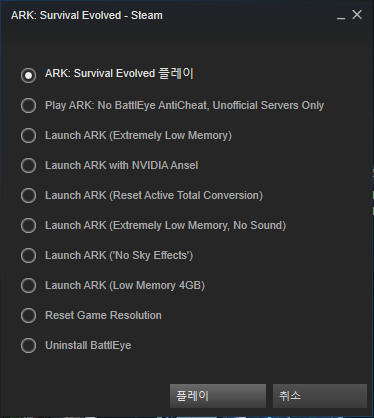
하지만. 강제 다이렉트 10의 사용 옵션이 없어, 다음과 같이 옵션을 넣어주게 되면 조금 더 쾌적하게 플레이 할 수 있습니다.
-------------------------------------------
1. 라이브러리에 있는 ARK: Survival Evolved 우클릭 - 메뉴 중 속성 클릭
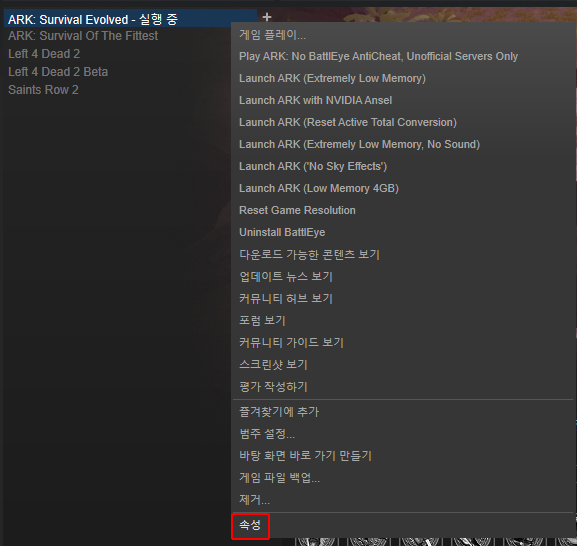
2. 일반 탭 - 시작 옵션 설정 버튼 클릭
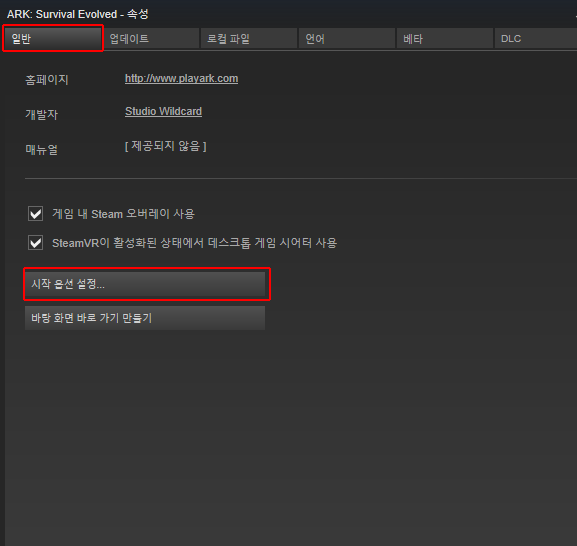
3. 시작 옵션 설정 칸에 -USEALLAVAILABLECORES -sm4 -d3d10 -nomansky 라고 입력 후 확인
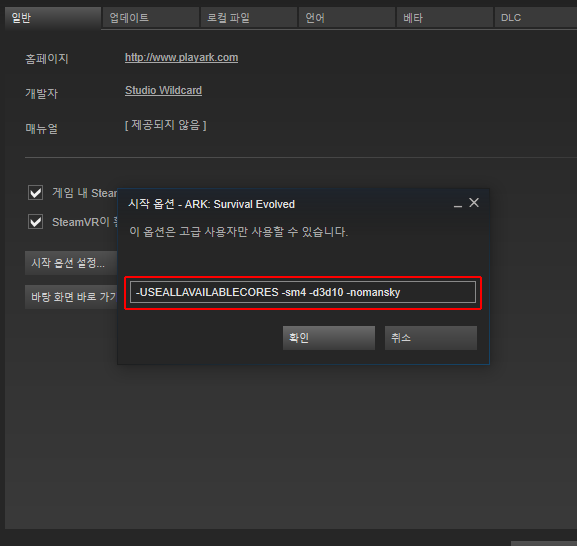
그래픽 옵션 설정 방법은 한국 플레이포럼 링크에서 확인하실 수 있습니다.
http://playark.kr/tipAndKnowhow/87334 [2017.09.08] 그래픽 엔진 최적화하기!
http://playark.kr/tipAndKnowhow/2520 내컴퓨터에서 최적의 프레임을 뽑아보자.
[센터]
1. 스팀 로그인을 합니다.
2. 인터넷 창이나 실행 창(윈도우키+R키)을 띄우고 다음 주소를 복사 -> 붙여넣기로 입력하세요.
steam://openurl/http://store.steampowered.com/app/473850/The_Center__ARK_Expansion_Map
3. 스팀 창 확인, 무료 다운로드 하세요. 더 센터 맵은 무료 DLC입니다.
1. 스팀 로그인을 합니다.
2. 인터넷 창이나 실행 창(윈도우키+R키)을 띄우고 다음 주소를 복사 -> 붙여넣기로 입력하세요.
steam://openurl/http://store.steampowered.com/app/512540/ARK_Scorched_Earth__Expansion_Pack
3. 스팀 창 확인, 유료 구매를 하시고 다운로드 하세요. 스코치드 어스 맵은 유료 DLC입니다.
[라그]
1. 스팀 로그인을 합니다.
2. 인터넷 창이나 실행 창(윈도우키+R키)을 띄우고 다음 주소를 복사 -> 붙여넣기로 입력하세요.
3. 스팀 창 확인, 무료 다운로드 하세요. 라그나로크 맵은 무료 DLC입니다.
[에버]
1. 스팀 로그인을 합니다.
2. 인터넷 창이나 실행 창(윈도우키+R키)을 띄우고 다음 주소를 복사 -> 붙여넣기로 입력하세요.
steam://openurl/https://store.steampowered.com/app/708770/ARK_Aberration__Expansion_Pack/
3. 스팀 창 확인, 유료 구매를 하시고 다운로드 하세요. 에버레이션 맵은 유료 DLC입니다.
[익스]
1. 스팀 로그인을 합니다.
2. 인터넷 창이나 실행 창(윈도우키+R키)을 띄우고 다음 주소를 복사 -> 붙여넣기로 입력하세요.
steam://openurl/https://store.steampowered.com/app/887380/ARK_Extinction__Expansion_Pack/
3. 스팀 창 확인, 유료 구매를 하시고 다운로드 하세요. 익스팅션 맵은 유료 DLC입니다.
[발게로]
1. 스팀 로그인을 합니다.
2. 인터넷 창이나 실행 창(윈도우키+R키)을 띄우고 다음 주소를 복사 -> 붙여넣기로 입력하세요.
3. 스팀 창 확인, 무료 다운로드 하세요. 발게로 맵은 무료 DLC입니다.
[제네1 + 제네2]
1. 스팀 로그인을 합니다.
2. 인터넷 창이나 실행 창(윈도우키+R키)을 띄우고 다음 주소를 복사 -> 붙여넣기로 입력하세요.
steam://openurl/https://store.steampowered.com/app/1113410/ARK_Genesis_Season_Pass/
3. 스팀 창 확인, 유료 구매를 하시고 다운로드 하세요. 제네시스1 + 제네시스2 맵은 유료 DLC입니다.
1. 스팀 로그인을 합니다.
2. 인터넷 창이나 실행 창(윈도우키+R키)을 띄우고 다음 주소를 복사 -> 붙여넣기로 입력하세요.
steam://openurl/https://store.steampowered.com/app/1270830/Crystal_Isles__ARK_Expansion_Map/
3. 스팀 창 확인, 무료 다운로드 하세요. 크리스탈 아일즈 맵은 무료 DLC입니다.
[로아]
1. 스팀 로그인을 합니다.
2. 인터넷 창이나 실행 창(윈도우키+R키)을 띄우고 다음 주소를 복사 -> 붙여넣기로 입력하세요.
steam://openurl/https://store.steampowered.com/app/1691800/Lost_Island__ARK_Expansion_Map/
3. 스팀 창 확인, 무료 다운로드 하세요. 로아 맵은 무료 DLC입니다.
[피요]
1. 스팀 로그인을 합니다.
2. 인터넷 창이나 실행 창(윈도우키+R키)을 띄우고 다음 주소를 복사 -> 붙여넣기로 입력하세요.
steam://openurl/https://store.steampowered.com/app/1887560/Fjordur__ARK_Expansion_Map/
3. 스팀 창 확인, 무료 다운로드 하세요. 피요 맵은 무료 DLC입니다.
[다운로드 확인 방법]
1. 다운로드 중을 확인, 다운로드 완료까지 기다려주세요.

2. 다운로드 완료 후 아크 라이브러리 클릭 후 중앙 하단에 확장팩 아이템이 설치되었는지 확인하세요.
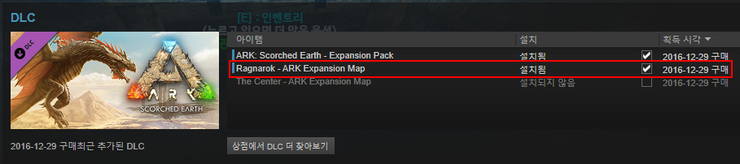
3. 서버 접속 고고~
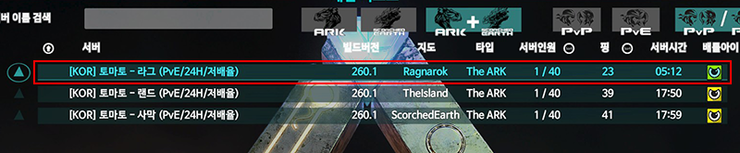
토마토 모든 서버 간 캐릭터, 공룡, 아이템 이동이 가능합니다.
# 특정 생물과 아이템은 에버 서버로 이동 불가능합니다. (에버맵 특성)
■ 캐릭터 이동 방법 ■
1. 오벨리스크에 있는 소환 장치를 엽니다. 또는 하늘에서 떨어지는 비콘(보급품)에서도 가능합니다.
(테크 송신기가 있다면 테크 송신기로도 가능)
2. [다른 서버로 여행] 버튼을 클릭합니다.
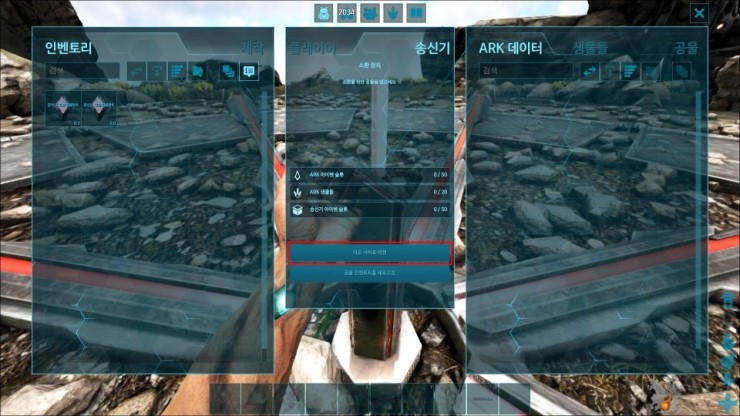
3. 이동할 서버를 선택하고 [JOIN WITH SURVIVOR] 버튼을 누릅니다. 저는 랜드 오벨리스크 -> 스코치드 서버를 골랐어요.
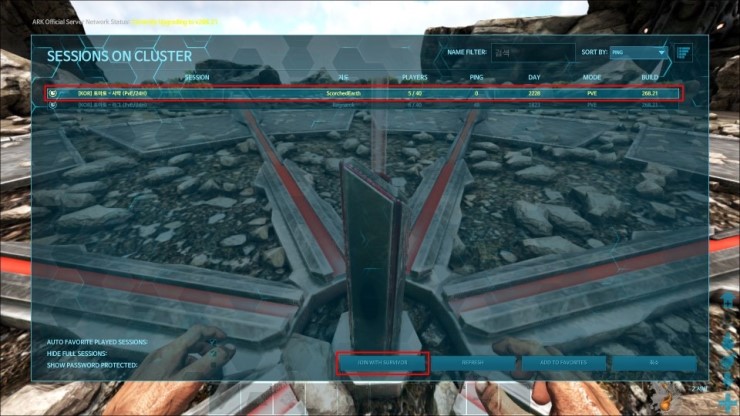
3-1. 이동할 서버에 본인의 다른 캐릭터가 존재하지 않는 경우 정상적으로 바로 이동이 됩니다.
[생존자 생성] 버튼을 누르고 사용하세요! 고르신 부활 지역에서 시작됩니다. XX 새로운 생존자 만들기 금지 XX
침대가 있다면 침대로 부활하시는 게 편합니다.
3-2. 이동할 서버에 본인의 다른 캐릭터가 존재하는 경우 다음과 같은 창이 뜹니다.
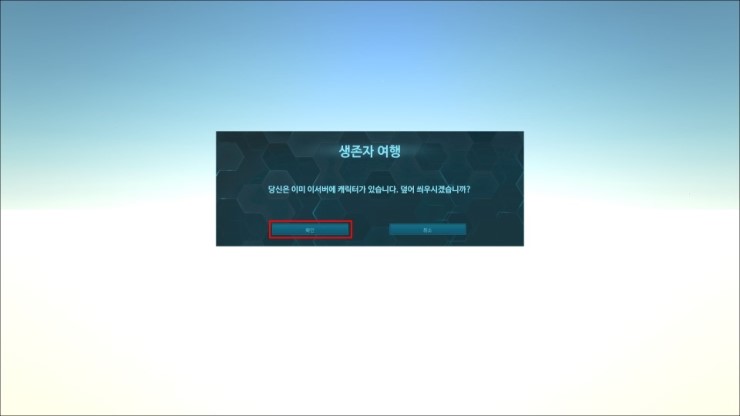
A. [확인]을 눌렀을 때: 이동한 서버에 있던 다른 캐릭터가 삭제되고, 현재 이동한 캐릭터를 사용하시게 됩니다.
침대가 없어서 [생존자 생성] 버튼으로 시작하는 모습입니다. XX 새로운 생존자 만들기 금지 XX
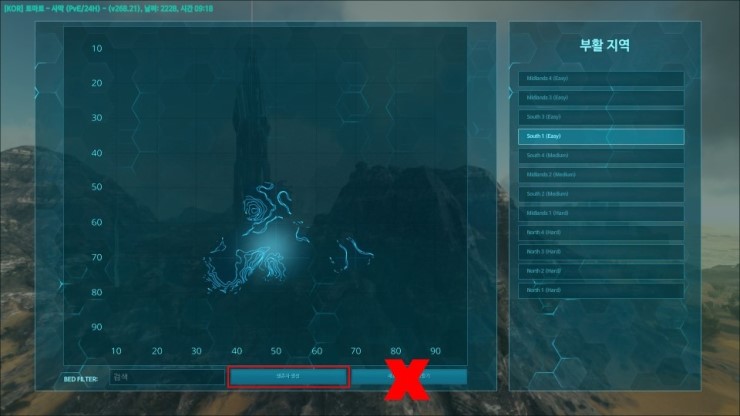
B. [취소]를 눌렀을 때: 이동한 서버에 원래부터 있던 캐릭터로 접속하게 되고, 이동 중이던 캐릭터는 다운로드 상태로 남게 되어, 다시 사용하시려면 이동한 서버가 아닌 이동 전의 서버로 접속하신 후 생존자 다운로드를 하셔야 합니다.
접속 시 자동으로 이 화면이 나옵니다.
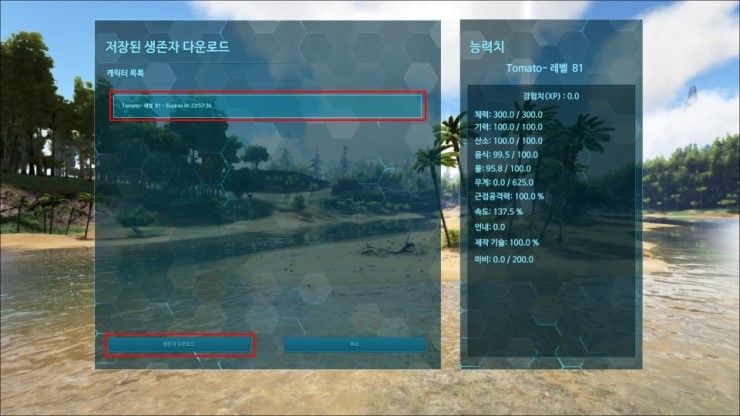
생존자 다운로드 후 부활 포인트가 있다면 부활. [생존자 생성]을 눌러줍니다. XX 새로운 생존자 만들기 금지 XX
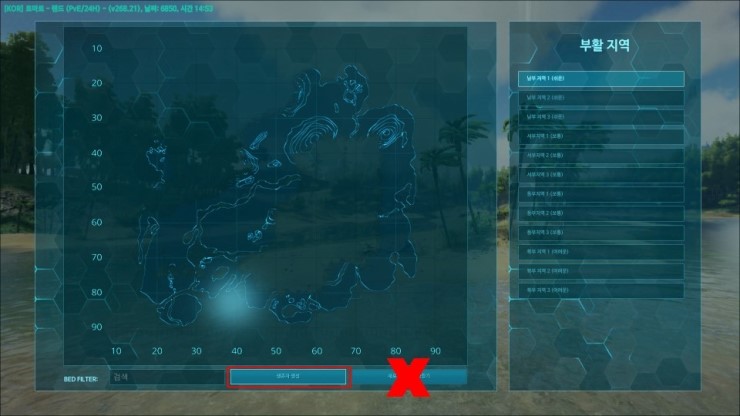
■ 아이템 이동 방법 ■
오벨리스크에서 보스 소환용 공물 탭의 인벤토리가 아닌, ARK 데이터 탭을 누르시고 아이템을 드래그해서 넣어주시면 됩니다.
들어간 아이템은 24시간 안에 사라지도록 타이머가 설정되어 있으니, 필히 24시간 안에 찾아가세요.
또는, 캐릭터 인벤에 아이템을 들고 있는 상태로 서버 이동(여행)을 하시면 그대로 가져가실 수 있습니다.
■ 공룡 이동 방법 ■
오벨리스크에서 생물들 탭을 누르시고 업로드 하실 공룡을 선택 후 업로드 하시면 됩니다.
오벨리스크 근처 매우 가깝게 본인의 공룡이 있어야 업로드 리스트에 뜹니다.
주의점은 공룡 이동 시 공룡 인벤토리에 있는 모든 아이템과 안장이 증발되니, 미리 빼놓으시고 ARK 데이터 이동이나 캐릭터 이동을 통해 옮겨주세요.
바다 생물은 바다 근처의 오벨리스크나 비콘. 또는 테크 송신기를 바다에 설치하시면 옮길 수 있습니다.
(또는 생물을 포드에 넣어 아이템화 시켜 옮길 수도 있습니다)
업로드한 공룡과 아이템을 받으실 때는 똑같이 오벨리스크에서 다운로드 하실 수 있어요.
현재 [PvE] 토마토 연동 N서버의 건축 제한 배율은 서버 게임상 5000입니다. (센터, 스코치드, 에버는 3500)
이 수치는 구조물 개수가 아닐 수도 있습니다.
예) 어느 순간 건축 제한이 걸려 토대 설치가 불가능 한 경우, 전선 하나를 철거했다고 해도 여전히 토대 설치가 불가능하여 전선을 여러 개 철거한 후 해결됨.
버그일 수도 있고, 구조물마다 제한 배율이 다를 수 있다는 걸 말함.
건축 제한은 현재 설치하신 구조물의 전체 개수로 체크하진 않습니다.
한 곳에 얼마나 많은 스냅 포인트(붙여 짓기)를 사용하여 집중해서 지었는가로 체크합니다.
지은 게 별로 없는 것 같은데 건축 제한이 뜨신 분들은 대부분 한 곳에 집중해서 건축하신 경우라 볼 수 있습니다.
예) 베이스 자체가 스냅포인트(붙여 짓기)만을 사용한 규모가 큰, 집 한 채일 때 (집 한 채에 주거 공간 및 공룡 보관까지 하는 구조)
이러한 경우는 베이스 자체의 규모를 넓혀 스냅 포인트로 한 곳에 집중되어있는 구조물을 따로 분산. 공간 활용을 최대한 하신다면 건축 제한이 뜨는 상황을 어느 정도 예방하실 수 있습니다.
'왜 이런 제한을 둔 건가?' 에 대한 이유는 오브젝트(구조물) 로딩 시의 렉을 분산하기 위함. 즉 한 곳에 많이 뭉쳐있는 오브젝트의 무리한 로딩을 최소화하기 위해서입니다.
대형 부족분들의 베이스를 보시게 되면 급 렉이 유발된다는 점을 알고 계실거예요.
1. 새 부족을 다시 만듭니다.
부족 이름은 소유권을 잃은 부족 이름과 똑같이 맞춰주세요. (띄어쓰기도 정확히)
2. L키를 눌러 오른쪽 부족 권한 설정에서,
공룡 소유주 설정: 개인 소유, 개인 탑승 권한
공룡 길들이기 설정: 개인 조련
구조물 소유 설정: 개인 소유, 부족원 증축 가능, 관리자 철거 가능
잠금과 Pin코드 설정: 개인 잠금 & PIN 코드
공룡 소유권 해제 설정: 모든 부족원이 소유 해제 가능
으로 모두 개인으로 설정하신 후 부족관리 저장을 클릭하시고 부족 탈퇴를 합니다.
3. 소유권이 복구됩니다. 복구 상태에서 부족을 다시 만드시면 됩니다.
주의) 개인 단위가 아닌 부족 단위의 소유로 만들어진 구조물과 공룡은 이 방법이 통하지 않습니다.
폴리스 >> 헬프데스크 게시판에 도움을 요청하세요! (소유권 복구 최대 2회 가능)
기본 베이스가 PvP인 게임이기 때문에 케릭터나 생물이 버그로 죽었는지, 테러로 죽었는지 등 죽음에 대한 상세 기록이 남지 않지 않습니다.
- 게임 종료 전 들고 있는 모든 아이템을 보관함에 보관 후, 침대에 눕기 기능을 이용한 케릭터 고정상태 후 로그아웃
- 대장간, 보관함 등 가구들의 디폴트세팅인 '잠금'상태를 항시 유지
- 대장간, 보관함 등 내구력이 약한 가구들은 집 안에 배치하거나 또는 야생생물이 접근하지 못하게 자동터렛 등으로 보호
- 알 부화공간, 발전기 등의 경우 타인이 함부로 접근할 수 없도록 밀폐된 공간으로 건축 (발전기, 제작기 등 '작동'기능이 있는 가구의 경우 부족 외에 플레이어도 on/off가 가능하여 테러 행위로 이어질 수 있음)
- 견고한 재질(석재 이상)로 베이스 사용
- 테크 보관함은 PIN 번호를 꼭 설정하여 아이템 도난 방지
등의 행동으로 피해를 예방하여 모두 즐겁게 플레이할 수 있는 토마토 서버가 될 수 있도록 부탁드립니다.
[토마토 서버 네트워크 회선]
<[PvE] 토마토 연동 N서버>
랜드, 스코치드, 라그, 익스, 제네, 크리스탈: KT 기가 회선
센터, 에버, 발게로: LG 기가 회선
<[PvE] 토마토 연동 E서버>
랜드, 라그, 에버, 익스, 발게로, 제네, 크리스탈: KT 기가 회선
짧은 간격으로 지속적인 지연렉이 있다면 서버의 문제보단, 본인 PC문제일 확률이 큽니다.
본인만 해당하는 문제라면 본인의 회선 문제일 확률이 크니, 회선 점검을 추천드립니다.
1. PC 사양 확인
2. 네트워크 연결이 유선인지 무선인지 확인
- 와이파이 사용 비추천
- 유선 사용 시 공유기를 거치지 않고 모뎀과 직접 연결하여 테스트
- 공유기를 필수로 사용해야 한다면 공유기 리셋, 부가 기능 해제 및 펌웨어 업데이트
3. 대칭 회선인지 비대칭 회선인지 확인
- 비대칭 회선은 사람이 몰리는 저녁 시간이면 느려질 수 있음
4. SK회선은 불안정 할 수 있음
- KT 기가 회선 추천
1. 공룡이 사라진 경우
공격 성향 세팅이 잘못된 본인 부주의의 확률이 80~90%입니다. 공룡을 찾았을 땐 100% 고요. 간혹 낮은 확률로 자원 리젠 지역(바위)에 공룡을 두었을 시, 또는 산 위에서 땅으로 꺼지는.. 공룡이 증발되는 아크 내의 버그가 있습니다.
1-1 (번외) 저항 안함 상태의 공룡이 움직인 경우
흔히 날탈것은 다른 곳으로 날아가는 걸 방지하기 위해 저항 안함, 지상의 공룡은 중립(방어적)으로 설정해놓을 때가 많습니다. 이 상태에서 야생 공룡의 어그로로 중립 공룡들이 한쪽으로 움직이면서 주변 공룡과 부비부비(?) 상태를 만들어냅니다.
이런 부비부비 상태로 옆에 있던 저항 안함의 케찰이 원래의 착지 상태가 아닌 공중으로 뜨게 되고, 자동 착지를 위해 다른 곳으로 날아가는 것입니다. 케찰같은 공룡은 더욱 멀리 날아가 버립니다. (이것은 AI의 문제겠죠?)
2. 끼임 상태, 공룡이 움직이지 않는 상태, 공중에서 죽어서 시체가 안 먹어지는 상태, 그래픽 적 오류(작물, 기절된 사람이 늘어져 보이는) 등등..
아크 내에 잔존하는 버그가 상당히 많습니다.
3. 프레임이 중간중간 떨어져서 끊키는 상태, 오류 메시지로 자주 팅기는 상태, 구조물이 많은 지역에서 버벅이는 경우
아크의 최적화 문제일 수도 있고, 본인 PC 문제일 수도 있습니다.
그럼 서버 문제는 무엇이냐.
서버에 접속 인원이 많아지면 서버 컴퓨터는 그것을 처리하기 위해 여러 자원(CPU, 메모리, 네트워크)을 사용합니다. 접속 인원이 많아질수록 처리해야 하는 연산이 많아지므로 핑은 당연히 높아지게 됩니다. 물론 네트워크의 영향이 제일 큽니다만.. 서버 내의 구조물, 공룡의 수가 많아지면 그것 또한 처리해야 하기에 더 느려지겠지요. 특히 네트워크 사용량이 높은 저녁 시간에 그렇습니다.
핑이 높아지면 반응 속도가 느려지고, 아이템을 이동, 사용할 때 등. 움직임에 대한 모든 지연이 발생됩니다. 핑이 높은 오피셜 서버를 하셨을 경우, 이러한 현상을 크게 느낄 수 있습니다. 요론 점을 최소화하기 위해 아크 전용 서버, KT기가 인터넷 사용으로 개인이 할 수 있는 최대한의 운영을 하고 있습니다.
DDOS 공격을 받았거나 다른 이유로 핑이 튀는 현상(큰 폭으로 올라갔다 내려갔다를 자주 반복)이 발생되었을 경우 서버 문제라 보실 수 있습니다.
[스팀 고유 ID 17자리 확인 방법]
1. 스팀 클라이언트를 실행한 후 상단의 [보기] 탭에서 [설정]을 클릭하세요.
2. [인터페이스] 단락을 선택한 후 [Steam URL 주소 표시줄 보기]에 체크하시고 [확인]을 클릭하세요.
3. 스팀 프로필 이름에 마우스 커서를 옮긴 후 [프로필]을 선택하세요.

4. 본인의 스팀 고유 ID가 상단 왼쪽의 URL에 표시될 것입니다. (765로 시작하는 끝에 있는 17자리 숫자입니다.)
예를 들어, URL주소가 https://steamcommunity.com/profiles/76561198027891041 라면,
스팀 고유 ID 17자리는 76561198027891041 가 됩니다.
만약, URL주소가 https://steamcommunity.com/id/… 형식으로 보인다면, 아래의 5번을 통해 본인이 지정한 사용자 지정 URL을 해제 후 확인해야 합니다.
또는, [링크: https://steamid.xyz] 에서 본인의 프로필 주소 전체를 입력하여 스팀 17자리 고유 아이디를 따오시면 됩니다.
5. 보이지 않는다면, 본인의 스팀 프로필 수정에서 사용자 지정 URL을 빈칸으로 지워 해제합니다. (변경 내용 저장)

[버그로 인한 생물/아이템 증발]
복구를 도와드리고 싶어도 서버 시스템 중 복구를 위한 솔루션이 없습니다.
기본 베이스가 PvP인 게임이기 때문에 케릭터나 생물이 버그로 죽었는지, 싸우다 죽었는지, 테러로 죽었는지 등 죽음에 대한 상세 기록은 남지 않습니다.
각종 테러 행위도 마찬가지고요.
정확히 확인할 수 없는 내용을 가지고 복구를 진행한다면, 충분히 악용이 가능하기 때문에 복구를 해드리지 않는 것입니다.
그리고 제일 중요한 건.. 복구 기능 자체도 없다는 점입니다.
[서버 크래쉬로 인한 생물/아이템 증발]
해당 상황은 매우 안타깝지만 안 해드리는 게 아니라 못해드리는 거라 보시면 됩니다.
정상적으로 복구를 해드리고 싶어도 롤백으로 증발된 생물/아이템의 기록은 찾기 어렵고, 아크에 생물 복구 기능 자체가 없습니다.
서버가 터지는 상황은 부하를 견디지 못해 터지는 게 아닌 아크 서버 자체 문제로 (CPU, 메모리 점유율 정상) 아직까지도 서버 구동 프로그램은 완벽하지 않으며, 버전 업데이트, 플러그인 호환, 모드 호환 등 여러 가지 이유도 있습니다.
공식, 비공식 포함 어느 서버도 생물 복구를 지원하지 않으며 동일하게 처리되고 있습니다.
해당 상황을 최소화하기 위한 방법입니다.
1. 잦은 서버 이동 자제 (공식 서버는 생물 이동 쿨타임이 12시간 입니다)
2. 서버 이동 시 잃어도 괜찮은 최소 아이템/생물만 가지고 이동
다음은 복구 관련 공지이니 읽어보시고 이해해주셨으면 합니다.
https://arkts.net/bbs/board.php?bo_table=m3_join_mem_helpe&wr_id=141








